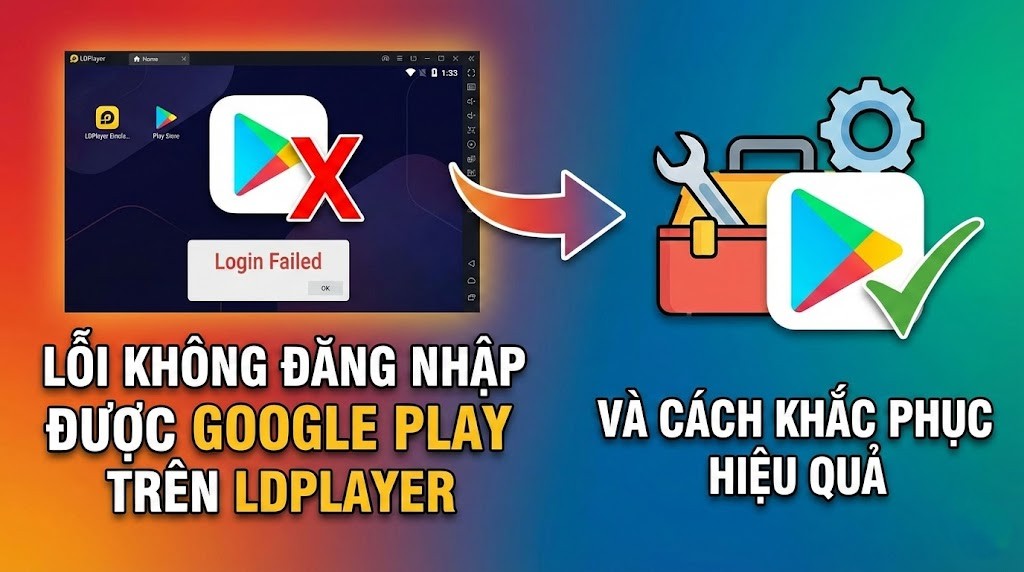Fix, THÔNG TIN HAY
Lỗi Không Đăng Nhập Được Google Play Trên LDPlayer và Cách Khắc Phục Hiệu Quả
Là một giả lập Android phổ biến, LDPlayer mang đến cho người dùng trải nghiệm chơi game và sử dụng ứng dụng mượt mà. Tuy nhiên, một số người dùng đôi khi gặp phải lỗi không đăng nhập được Google Play, gây cản trở việc truy cập kho ứng dụng và các dịch vụ khác của Google.
Bài viết này sẽ đi sâu vào tìm hiểu nguyên nhân và hướng dẫn chi tiết cách khắc phục lỗi không đăng nhập được Google Play trên LDPlayer, giúp bạn nhanh chóng quay lại thế giới giải trí và ứng dụng phong phú.
Nguyên nhân gây lỗi:
Có nhiều yếu tố tiềm ẩn dẫn đến lỗi không đăng nhập Google Play trên LDPlayer, bao gồm:
- Vấn đề kết nối mạng: Kiểm tra kết nối internet của bạn đảm bảo ổn định và hoạt động bình thường.
- Cài đặt LDPlayer: Cài đặt phiên bản LDPlayer mới nhất có thể giúp khắc phục lỗi do phiên bản cũ gây ra.
- Cài đặt Google Play: Đảm bảo Google Play Services và Google Account Manager được cài đặt và cập nhật trên LDPlayer.
- Xung đột phần mềm: Một số phần mềm antivirus hoặc VPN có thể can thiệp vào hoạt động của Google Play.
- Cài đặt khu vực: Đảm bảo khu vực trong cài đặt Google Play trên LDPlayer phù hợp với vị trí thực tế của bạn.
- Lỗi hệ thống: Trong một số trường hợp hiếm hoi, lỗi hệ thống trên LDPlayer hoặc thiết bị của bạn có thể gây ra sự cố.
Cách khắc phục:
Dưới đây là các bước hướng dẫn chi tiết để khắc phục lỗi không đăng nhập được Google Play trên LDPlayer:
1. Khởi động lại LDPlayer và thiết bị:
Đây là bước đơn giản nhưng hiệu quả có thể giúp giải quyết các lỗi tạm thời.
2. Kiểm tra kết nối mạng:
Đảm bảo bạn có kết nối internet ổn định bằng cách thử truy cập các trang web khác. Khởi động lại modem/router hoặc sử dụng kết nối mạng khác nếu có thể.
3. Cập nhật LDPlayer:
Mở LDPlayer, nhấp vào biểu tượng bánh răng ở góc trên bên phải, chọn “Cài đặt” và kiểm tra bản cập nhật. Cài đặt phiên bản mới nhất nếu có.
4. Cài đặt Google Play Services và Google Account Manager:
Mở LDPlayer, truy cập “Cửa hàng LD” và tìm kiếm “Google Play Services” và “Google Account Manager”. Cài đặt ứng dụng nếu chưa có hoặc cập nhật lên phiên bản mới nhất.
5. Tắt ứng dụng antivirus hoặc VPN:
Tạm thời tắt các ứng dụng antivirus hoặc VPN đang chạy trên thiết bị của bạn để kiểm tra xem chúng có gây xung đột với Google Play hay không.
6. Thay đổi cài đặt khu vực:
Mở Google Play trên LDPlayer, truy cập “Cài đặt” > “Tài khoản” > “Khu vực”. Chọn khu vực phù hợp với vị trí thực tế của bạn.
7. Xóa dữ liệu và bộ nhớ cache của Google Play:
Mở “Cài đặt” trên thiết bị của bạn, chọn “Ứng dụng” > “Google Play” > “Lưu trữ”. Nhấp vào “Xóa dữ liệu” và “Xóa bộ nhớ cache”.
8. Khôi phục cài đặt gốc LDPlayer:
Lưu ý: Thao tác này sẽ xóa tất cả dữ liệu trên LDPlayer, bao gồm ứng dụng, trò chơi và cài đặt. Chỉ thực hiện khi các biện pháp khắc phục khác không hiệu quả.
Mở LDPlayer, nhấp vào biểu tượng bánh răng ở góc trên bên phải, chọn “Cài đặt” > “Nâng cao” > “Khôi phục cài đặt gốc”. Nhập “LDPlayer” để xác nhận và thực hiện khôi phục.
9. Liên hệ bộ phận hỗ trợ LDPlayer:
Nếu bạn đã thử tất cả các cách trên mà vẫn không khắc phục được lỗi, hãy liên hệ bộ phận hỗ trợ LDPlayer để được trợ giúp thêm. Truy cập trang web chính thức của LDPlayer hoặc gửi email đến bộ phận hỗ trợ để được tư vấn và giải quyết vấn đề.
Lời khuyên:
- Cập nhật LDPlayer và các ứng dụng Google Play thường xuyên để đảm bảo hoạt động ổn định.
- Sử dụng mạng wifi thay vì mạng di động để kết nối với Google Play.
- Khởi động lại LDPlayer và thiết bị của bạn thường xuyên để giải phóng bộ nhớ và tăng hiệu suất.
- Sao lưu dữ liệu thường xuyên để tránh mất mát trong trường hợp khôi phục cài đặt gốc.